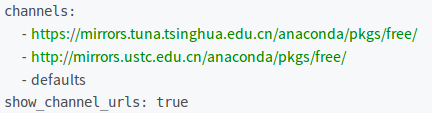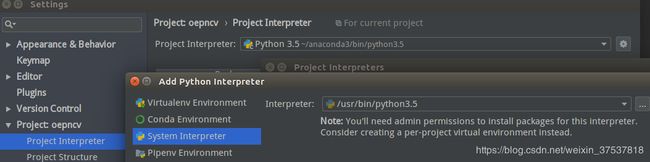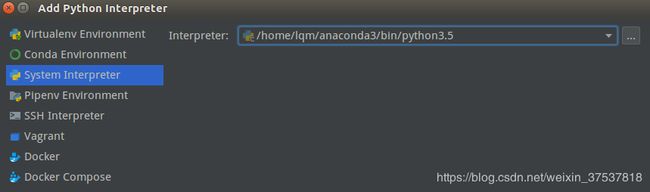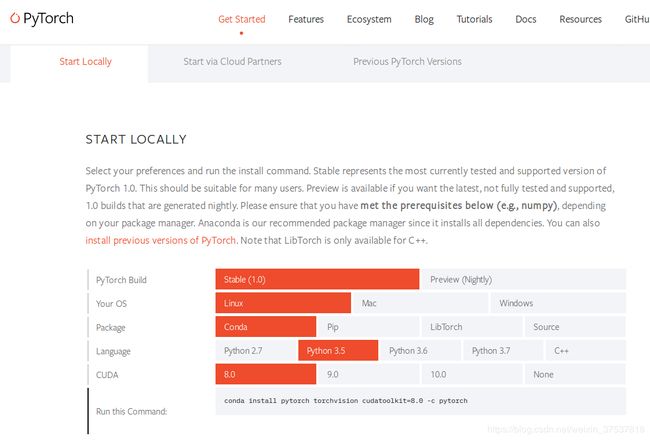超简单超详细的装win和ubuntu双系统基于anaconda、pycharm一句命令配置tensorflow、pytorch、opencv,keras,caffe,mxnet
一、win10和ubuntu16.04双系统:
1.ubuntu16.04下载链接:
http://nl.releases.ubuntu.com/releases/16.04.5/ubuntu-16.04.5-desktop-amd64.iso
2.联想y7000笔记本安装ubuntu16.04:
1)制作U盘(至少2g)启动盘,下载rufus工具,用rufus将ubuntu16.04.iso写入到U盘。
2)打开win10控制面板选择电脑设置,去掉快速启动打钩项。
3)拔掉网线,这点非常重要!!!
4)将制作好的U盘插入电脑,点击电脑重启按F2进入BIOS,进入Boot选项,确认Boot Mode 为UEFI,并且USB Boot为 Enabled,进入EXIT按F10保存设置并自动重启退出。
5)电脑重启后按F12,移动键盘上下键选择L开头的并按回车键(相当于设置USB启动)
6)选择 install ubuntu,键盘按e,将 quiet splash --- 更改为 nouveau.modeset=0,再按ctr+x保存设置,然后会自动进入安装页面,这为了避免安装Ubuntu遇到unable to find a medium containing a live file system
7)进入安装页面后,第一选择中文,第二选择不要联网,第三选择为图形或或无线,第四选择其他选项按自己需要参考网上来配置自己的分区,第五选择位置上海,第六选择键盘布局为汉语,第七设置个人信息和电脑信息。
安装搜狗拼音输入法可参考:https://blog.csdn.net/singleyellow/article/details/77448246
3.wifi被禁用的问题:
1)终端输入命令,查看当前wifi开关状态,联想电脑会有出现ideapad_laptop(影响无线wifi开关的):
rfkill list all
2)排除软硬件的block干扰,输入以下命令:
rfkill unblock all
3)若第二步还不成功,则输入修改配置的命令:
sudo gedit /etc/modprobe.d/ideapad.conf
4)打开文件后在第一行输入:
blacklist ideapad_laptop
5)保存关闭后再执行命令:
sudo modprobe -r ideapad_laptop
6)重启后右上角的wifi就可以使用了。
4.安装Google chrome:
1.动终端(ctrl+alt+t),并输入以下命令:sudo wget http://www.linuxidc.com/files/repo/google-chrome.list -P /etc/apt/sources.list.d/
2.在终端中,输入以下命令:wget -q -O - https://dl.google.com/linux/linux_signing_key.pub | sudo apt-key add -
3.在终端中,输入以下命令: sudo apt-get update
4.在终端中,输入以下命令: sudo apt-get install google-chrome-stable
5.在终端中执行以下命令: /usr/bin/google-chrome-stable
6.在浏览器图标上右键,将启动器锁定
5.安装Google插件:
1.下载Google chrome插件链接:http://www.ggfwzs.com/
2.将下载好的压缩包解压,会得到.url和.crx文件。
3.点击google浏览器的设置并进入扩展程序页面,并将.crx文件拖到该页面会显示是否使用该插件,选择是会自动启用,安装成功即可使用无需更改主页,保留google主页即可。
二、配置ubuntu:
1.安装显卡:
打开终端(ctr+alt+T或者鼠标右键打开),输入一下命令:
1)sudo add-apt-repository ppa:graphics-drivers/ppa
2)sudo apt-get update
3)sudo apt-get install nvidia-390 #此处要根据上面查询到的版本适当更改
4)sudo apt-get install mesa-common-dev
5)sudo apt-get install freeglut3-dev
6)reboot(重启)
7)测试 nvidia-smi,显示以下图片则成功:
2.安装anaconda:
1)anaconda下载链接:
1.https://mirrors.tuna.tsinghua.edu.cn/anaconda/archive/
2.https://www.anaconda.com/download/
2)进入下载的文件目录,例如下载Anaconda3-5.0.0-Linux-x86_64.sh,则输入:bash ./Anaconda3-5.0.0-Linux-x86_64.sh,全程yes+回车键,默认安装在home目录下。
3)配置anaconda环境变量:
1.查看命令:
sudo gedit ~/.bashrc
2.检查末尾是否已经添加如下变量,没有则添加以下命令:
export PATH="/home/lqm(例如lqm是我用户)/anaconda3/bin:$PATH"
3.然后保存退出,输入以下命令生效:
source ~/.bashrc
4.在终端输入以下命令更换清华源:
1.conda config --add channels https://mirrors.tuna.tsinghua.edu.cn/anaconda/pkgs/main/
2.conda config --add channels https://mirrors.tuna.tsinghua.edu.cn/anaconda/pkgs/free/
3.conda config --set show_channel_urls yes
4.查看是否安装成功:
cat ~/.condarc
5.显示以下内容则成功:
3.安装pycharm:
1.pycharm下载链接:https://www.jetbrains.com/pycharm/download/#section=linux
2.下载完成后,解压安装包,提取(鼠标右键提取或者命令)完成后,会生成一个pycharm的文件夹,在终端进入到pycharm-2018.1.1/bin目录下,输入sh命令,打开安装:
sh ./pycharm.sh
3.默认安装即可。
4.打开pycharm,点击左上角file进入setting,找到Project 所建项目名内的Project Interpreter:
5.修改Project Interpreter内路径点击show all:
6.点击+号进入以下页面选择System Interpreter:
7. 修改System Interpreter路径为/home/lqmanacoda/bin/python3.5(根据自己anaconda位置修改):
8.点击ok,再点击apply应用即可。
3.安装tensorflow:
1.不需要单独安装cuda和cudnn,conda会下载并安装好,不需要考虑版本依赖的问题。conda就已经做好了,而且还是多个版本的,根据需要安装对应版本的,输入以下命令查看:
conda search tensorflow-gpu
2.输入命令安装tensorflow-gpu,可以看到需要下载cudatoolkit8.0.0、cudnn-6.0.21、tensorflow-gpu等这些依赖包,不需要我们自己去配环境了,其中的cudatoolkit就是常说的cuda:
conda install tensorflow-gpu==1.3.0
3.然后选择y就可以自动安装了,过程有点儿久,稍加等待一会就可以了。
4.用pycharm导入包检验可用即可。
4.安装pytorch:
1.请参考Pytorch官网,按如下方式选择你自己的安装方案,运行显示的安装命令:
2.输入图片上面对于的命令:
conda install pytorch torchvision cudatoolkit=8.0 -c pytorvh
3.然后选择y就可以自动安装了,过程有点儿久,稍加等待一会就可以了。
4.用pycharm导入包检验可用即可。
5.安装opencv:
1.在anaconda3下各个文件夹中搜索opencv,删除这些文件,确保删除干净后,在终端执行如下命令:
conda install --channel https://conda.anaconda.org/menpo opencv3
2.然后选择y就可以自动安装了,过程有点儿久,稍加等待一会就可以了。
3. 用pycharm导入包检验可用即可。
6.安装keras:
conda install keras
7.安装caffe和mxnet:
直接到官网按照官网命令安装(暂时还没用到,到时装好再写上来)
请注意:若有侵权,请联系我删除相关内容。